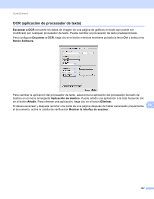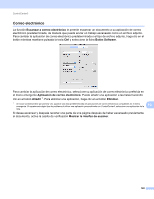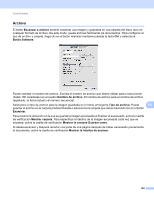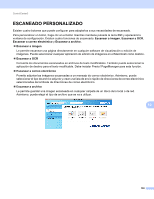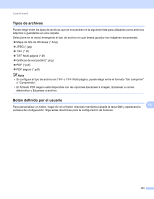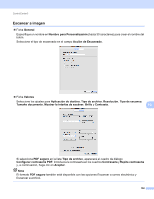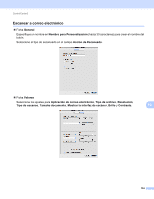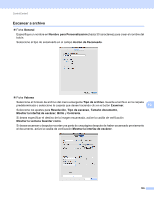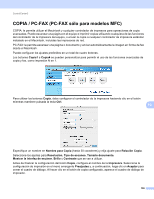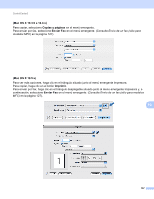Brother International MFC 795CW Software Users Manual - Spanish - Page 159
Escanear a imagen, Mostrar la interfaz de escáner
 |
UPC - 012502623311
View all Brother International MFC 795CW manuals
Add to My Manuals
Save this manual to your list of manuals |
Page 159 highlights
ControlCenter2 Escanear a imagen 10 „ Ficha General Especifique un nombre en Nombre para Personalización (hasta 30 caracteres) para crear el nombre del botón. Seleccione el tipo de escaneado en el campo Acción de Escaneado. „ Ficha Valores Seleccione los ajustes para Aplicación de destino, Tipo de archivo, Resolución, Tipo de escaneo, Tamaño documento, Mostrar la interfaz de escáner, Brillo y Contraste. 10 Si selecciona PDF seguro en la lista Tipo de archivo, aparecerá el cuadro de diálogo Configurar contraseña PDF. Introduzca la contraseña en los cuadros Contraseña y Repita contraseña y, a continuación, haga clic en Aceptar. Nota El formato PDF seguro también está disponible con las opciones Escanear a correo electrónico y Escanear a archivo. 152